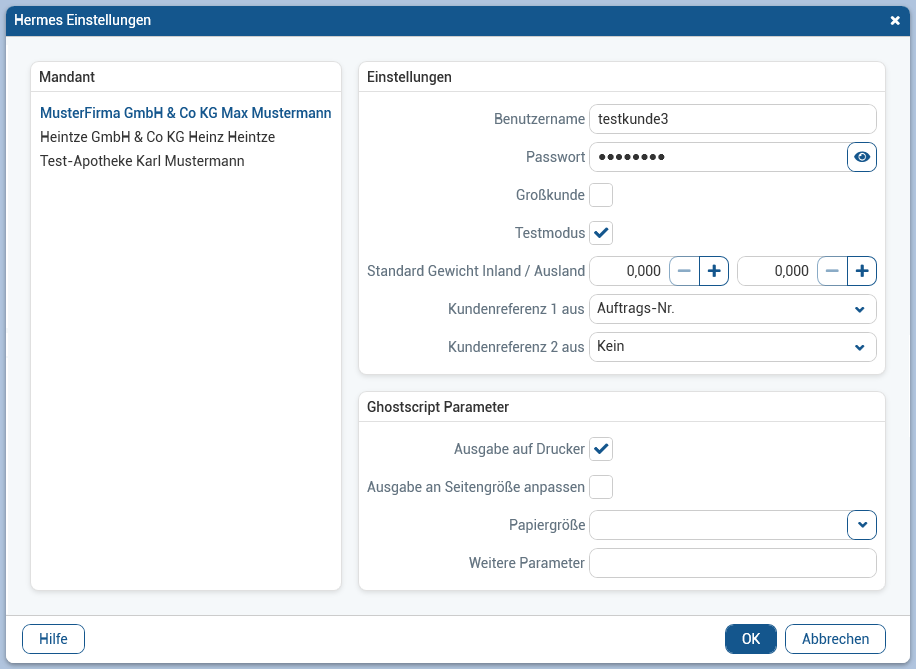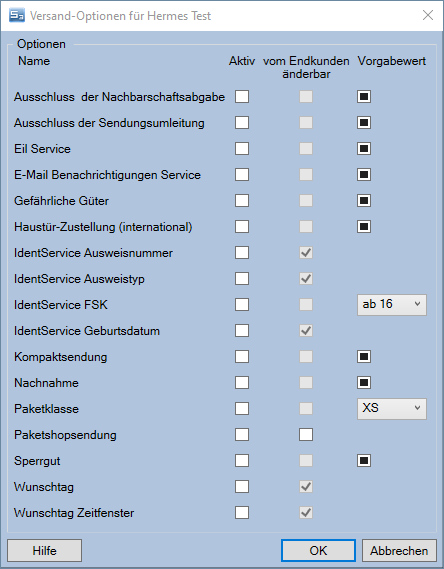M-Hermes
Einführung
Dieses Modul ermöglicht die Nutzung einer Schnittstelle zum Paketdienst Hermes.
Einstellungen
Sie erreichen diesen Dialog über den Menüpunkt Belege / M-Hermes / Einstellungen
- Mandant
- Wählen Sie hier den Mandanten, für den Sie die obigen Einstellungen treffen wollen. Ist nur ein Mandant angelegt, wird die Liste nicht angezeigt.
- Einstellungen
- Benutzername Benutzername für das Hermes Shipping Interface. Dieses erhalten Sie vom Hermes-Vertrieb.
- Passwort Passwort für das Hermes Shipping Interface. Dieses erhalten Sie vom Hermes-Vertrieb.
- Großkunde Hermes bietet unterschiedliche Möglichkeiten für Großkunden und Selfservice-Kunden an. Welcher Kategorie Ihr Account angehört erfragen Sie bei Ihrem Hermes-Vertriebspartner.
- Testmodus Schaltet in den Testmodus. Dafür müssen Sie einen Testaccount verwenden, Accounts für den Produktivbetrieb funktionieren nicht!
- Standard Gewicht Inland/Ausland
- Inland Wenn Sie hier einen anderen Wert als 0 angeben, wird im nationalen Verfahren immer dieses Gewicht übergeben.
- Ausland Wenn Sie hier einen anderen Wert als 0 angeben, wird im internationalen Verfahren immer dieses Gewicht übergeben.
- Kundenreferenz 1 aus Mit welchem Feld die erste Kundenreferenz für die Sendung gefüllt wird.
- Kundenreferenz 2 aus Mit welchem Feld die zweite Kundenreferenz für die Sendung gefüllt wird.
- Ghostscript Parameter Standardmäßig übernimmt Ghostscript das Papierformat und die Druckauflösung aus der zu druckenden Pdf-Datei. Leider kann es manchmal vorkommen, dass das Ergebnis trotzdem nicht passend ist. Damit dieses Problem gelöst werden kann können dem Ghostscript-Prozessor Parameter mitgegeben werden.
Diese Einstellung ist Arbeitsplatz-abhängig und muss deshalb an jedem Rechner durchgeführt werden, an dem Paketscheine gedruckt werden sollen.
- Ausgabe auf Drucker
- Wenn die Checkbox angehakt ist wird Ghostscript verwendet um die von der DHL gelieferte Pdf-Datei auf einem Drucker auszugeben.
- Wenn diese CheckBox nicht angehakt ist wird die von der DHL gelieferte Pdf-Datei im Dateisystem gespeichert und mit dem bei Windows für die Anzeige von Pdf-Dateien registrierten Standardprogramm geöffnet. Die Pdf-Dateien werden unter <Dokumente>\Mauve System3\Parcel\PDFExport\ abgelegt.
- Ausgabe an Seitengröße anpassen
- Wenn diese Option gesetzt ist skaliert Ghostscript die Ausgabe so, dass diese zur Seitengröße des gewählten Ausgabegeräts passt, anstatt die Seitengröße aufgrund der Angaben in der Pdf-Datei zu setzen.
- Setzt den -dPDFFitPage Parameter.
- Papiergröße
- Hier können Sie eine Papiergröße festlegen. Wenn diese festgelegt ist verwendet Ghostscript nicht mehr die Papiergröße, die es aus der Pdf-Datei ermittelt, sondern die hier gesetzte. Wird diese Option zusammen mit Ausgabe an Seitengröße anpassen wird die Ausgabe der Pdf-Datei auf die angegebene Papiergröße skaliert.
- Setzt den -sPAPERSIZE= Parameter. Wählen Sie eine der vorgegebenen Größen aus der Liste aus oder geben Sie eine der von Ghostscript unterstützten Papiergrößen an. Beachten Sie bitte, dass Sie bei der freien Eingabe die Papiergröße genauso mit Groß/Kleinschreibung eingeben müssen, wie in der Ghostscript-Dokumentation angegeben.
- Weitere Parameter Hier können Sie beliebige weitere Ghostscript-Paramter angeben. Trennen Sie diese bitte durch ein Leerzeichen. Eine Liste der von Ghostscript unterstützten Parameter finden Sie in der Ghostscript-Dokumentation.
- Ausgabe auf Drucker
PDF Druck mit Hilfe von Ghostscript
Damit Sie Paketscheine drucken können, müssen Sie Ghostscript installieren. Siehe auch Ghostscript
Definition von Versandarten für M-Hermes
Wählen Sie den Menüpunkt Referenzlisten/Versandart aus. Legen Sie dort eine neue Versandart an. Wählen Sie für diese einen Hermes-Service aus. Weisen Sie zusätzlich Hermes Shipping Interface als Versandsoftware zu.
Beachten Sie bitte, das je nach Einstufung Ihres Systems als Großkunde oder nicht durch Hermes nur bestimmte Services zur Verfügung stehen.
Generell bestimmen Sie durch Wahl des Services im Dialog Versandart bearbeiten das Produkt, welches für den versand verwendet wird. Dabei steht für Nicht-Großkunden nur 'Paket' zur Verfügung.
Um die erweiterten Hermes-Services zu verwenden, wählen Sie hier 'Paket' und speichern Sie die Versandart. Wählen Sie diese dann erneut zum Bearbeiten aus.
Es wird eine Schaltfläche Optionen angezeigt. Durch Klick wird der Dialog Versandart-Optionen angezeigt:
Beachten Sie, das bestimmte Optionennur zusammen ausgewählt werden können. Um sicherzustellen, das die Auswahl OK ist, führen Sie einen Testdruck mit der konfigurierten Versandart aus. Sollte etwas nicht stimmen, wird Ihnen ein hinweis angezeigt, was Sie korrigieren müssen.